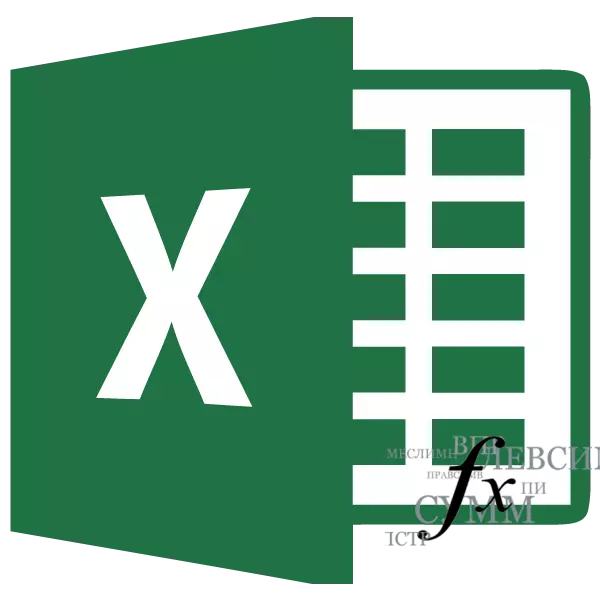
Ayyuka a cikin shirin Excelince yana ba ku damar yin abubuwa da yawa, masu rikitattun ayyukan halayyar lissafi a cikin dannawa da yawa. Sauƙaƙa aikin da suke tare da su irin wannan kayan aiki mai dacewa a matsayin "masu Jagora na ayyuka". Bari mu kalli yadda ake shirya shi da abin da za a iya yi tare da shi.
Ayyukan Wizard
Aikace-aikacen kayan aiki shine kayan aiki a cikin wani karamin karamin taga, wanda dukkanin ayyukan da aka ba da umarnin ta hanyar Excelery, wanda ke ba su sauki ta hanyar. Hakanan, yana ba da zarafin gabatar da hujjoji na tsari ta hanyar dubawa mai zane mai lalata.Canzawa zuwa Master na ayyuka
Za'a iya ƙaddamar da ayyukan maye a lokaci ɗaya ta hanyoyi da yawa. Amma kafin kunna wannan kayan aiki, kuna buƙatar haskaka tantanin halitta wanda za a same shi kuma, saboda haka, sakamakon shine fitarwa.
Hanya mafi sauki don zuwa gare ta ta danna maɓallin "Saka bayanai", wanda yake a gefen hagu na formula kirtani. Wannan hanyar tana da kyau saboda ana iya amfani dasu ta hanyar kasancewa a cikin kowane shiri shafin.
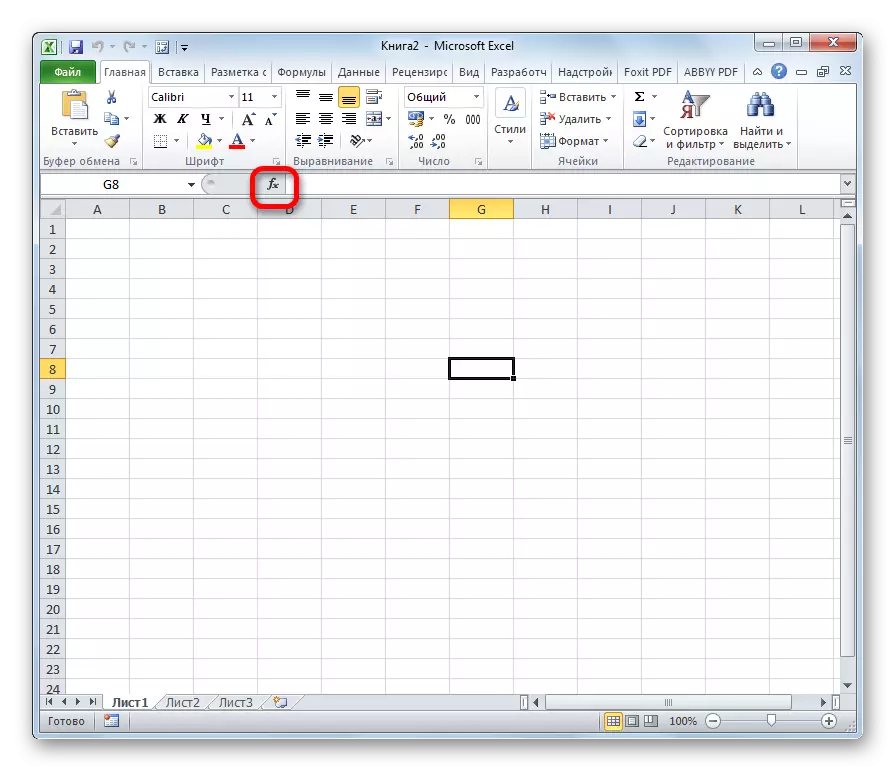
Bugu da kari, da kayan aiki da muke buƙata za a iya ƙaddamar da shi zuwa shafin "tsari". Sannan ya kamata ka danna maballin hagu na hagu akan "saka aiki" tef. Yana cikin aikin ɗakin aikin ɗakin aiki. Wannan wata hanya ce mafi muni da wanda ya gabata da gaskiyar cewa idan ba ku cikin shafin Tsarin tsari ba, dole ne ku yi ƙarin ayyuka.
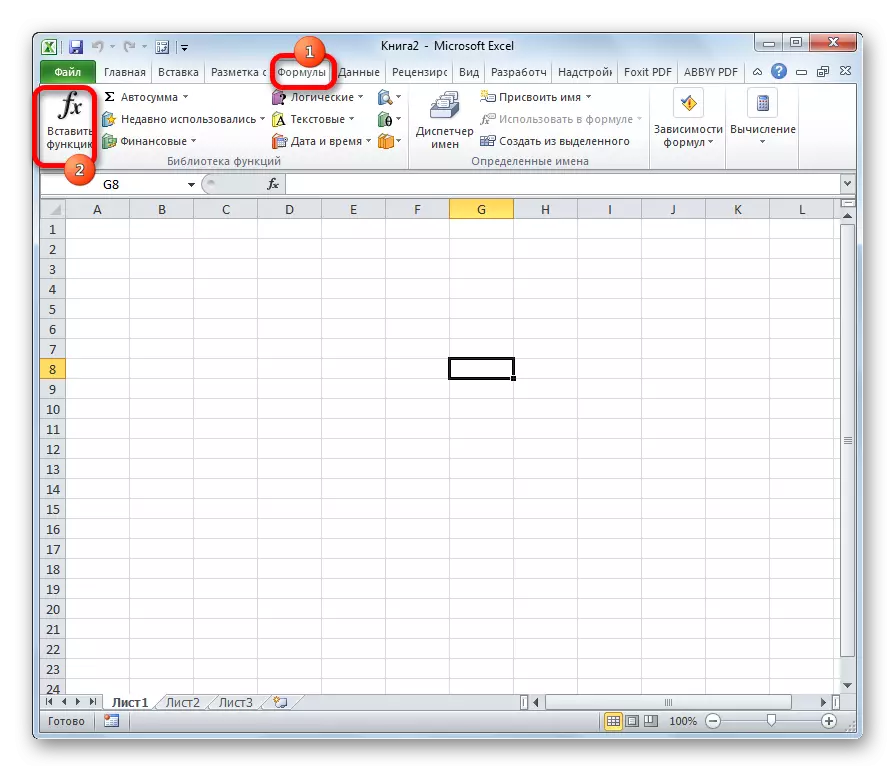
Hakanan zaka iya danna kowane maɓallin aikin kayan aikin kayan aiki. A lokaci guda, jerin sun bayyana a cikin sauke-saukar menu, a kasan wanda akwai wani abu "manna aiki ...". Anan a kanta kuma kuna buƙatar danna. Amma wannan hanyar har yanzu tana rikita da wanda ya gabata.
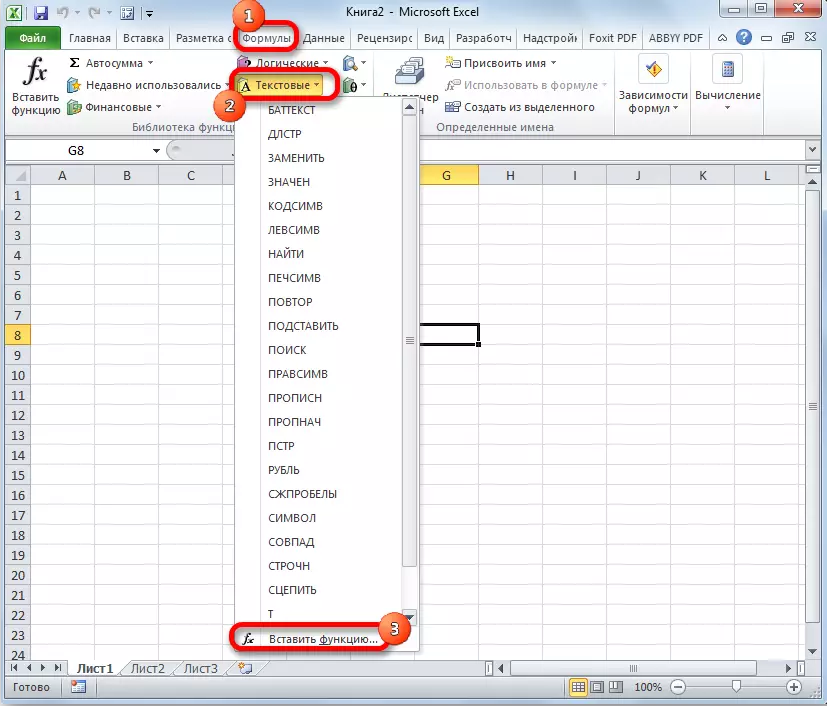
Hanya mai sauqi da za ta je wurin maye gurbin ita ita ce danna maɓallin canjin maɓallin Frop + F3 mai zafi. Wannan zabin yana samar da sauyawa cikin sauri ba tare da ƙarin "televitations". Babban hasara ita ce kowane mai amfani da zai iya kiyaye duk haɗuwa da makullin hot a kansa. Don haka ga masu farawa a cikin binciken Fikakke Wannan zaɓi bai dace ba.
Kungiyoyi na abubuwa a cikin Wizard
Duk yadda za a kunna daga sama da kuka zaɓa, a kowane yanayi, bayan waɗannan ayyukan, taga Wizard ya fara. A saman taga akwai filin bincike. Kuna iya shigar da sunan aikin kuma danna maɓallin "Nemo" don hanzarin abu da ake so kuma samun damar shi.
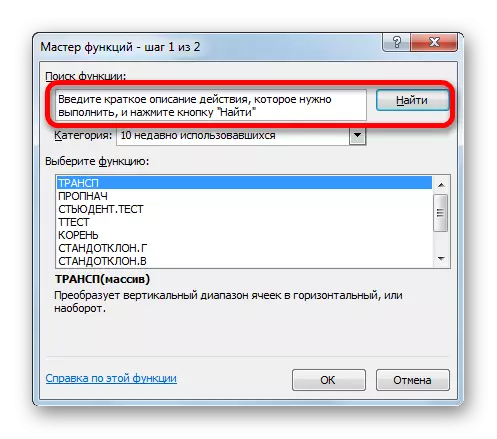
A tsakiyar ɓangare na taga wakiltar drop-saukar jerin Categories ayyuka da cewa master wakiltar. Don duba wannan jerin, danna kan icon a cikin nau'i na wani inverted alwatika ga dama da shi. Saboda haka, cikakken jerin samuwa Categories yana buɗewa. Za ka iya gungura ƙasa da shi ta amfani da wani sideband littafin.
All ayyuka ya kasu kashi da wadannan 12 Categories:
- Matani;
- Kudi;
- Kwanan wata da lokaci;
- References da kuma iri-iri.
- ilimin kididdiga.
- hikimar tantance.
- Aiki tare da database.
- Dubawa dũkiyarsu da kuma dabi'u;
- Brain dandano;
- Engineering;
- Ilmin Lissafi.
- User-tsare.
- Karfinsu.
A cikin rukunin "ayyana ta da User" akwai ayyuka kõma sama da mai amfani da kanta ko a ɗora Kwatancen daga waje kafofin. A Karfinsu category, shi ne abubuwa daga haihuwa Excel versions, ga abin da sabo-sabo analogues riga ya wanzu. Su da aka tattara a cikin wannan kungiyar, don tallafa wa da karfinsu na aiki tare da takardun halitta a cikin tsohon juyi na aikace-aikace.
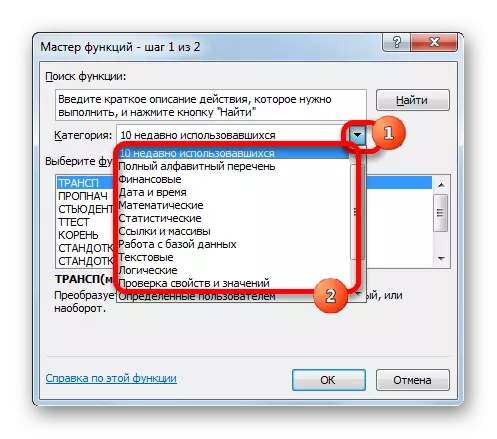
Bugu da kari, akwai biyu ƙarin Categories a cikin wannan jerin: "Cikakken Tsarin Harafi Bayan jerin" da kuma "10 kwanan nan amfani". A cikin "Cikakken Tsarin Harafi Bayan List" kungiyar, akwai cikakken jerin dukan ayyukan ko da kuwa category. A rukunin "10 kwanan nan amfani da" akwai jerin daga cikin goma 'yan abubuwa don abin da mai amfani koma. Wannan jerin ne kullum updated: da abubuwa amfani da baya an tsabtace, da kuma sababbi suna kara da cewa.
Zabi aiki
Domin je shaida taga, na farko na duk wajibi ne a zabi da ake so category. A cikin "Zabi Aiki" filin, ya kamata a lura da cewa sunan ake bukata don yin wani takamaiman aiki. A kasa na taga akwai wani ambato a cikin wani nau'i na sharhin a kan kwazo da rabi. Bayan da takamaiman aiki aka zaɓi, kana bukatar ka danna kan "Ok" button.
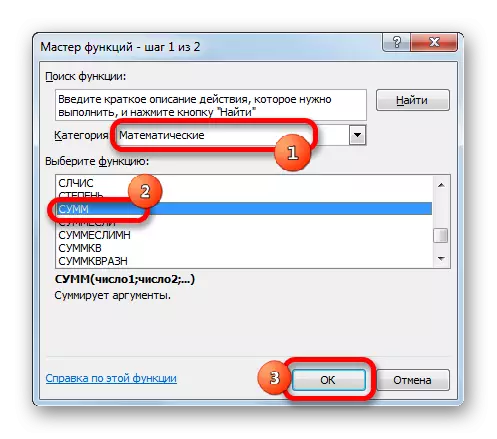
muhawara aiki
Bayan haka, aiki muhawara yana buɗewa. Babban kashi na wannan taga ne filin muhawara. Daban-daban ayyuka ne halin da muhawara, amma manufa na aiki tare da su kasance iri guda. Akwai iya zama dama daga gare su, kuma watakila daya. Kamar yadda muhawara iya zama lambobi, links to Kwayoyin ko nassoshi duka iri-iri.
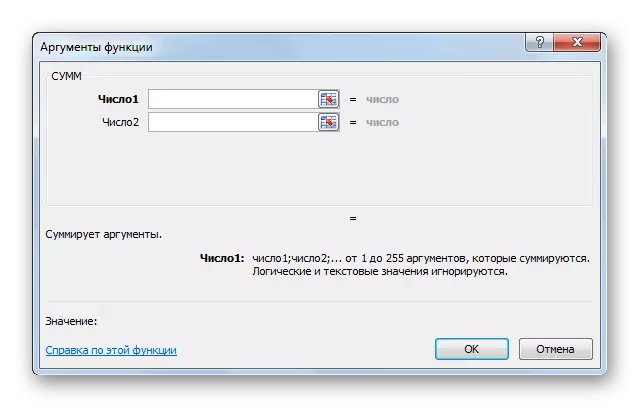
- Idan muna aiki tare da lambar, sa'an nan kawai shigar da shi daga keyboard a cikin filin, a cikin kamar yadda ka fitar da lambobin a cikin takardar Kwayoyin.
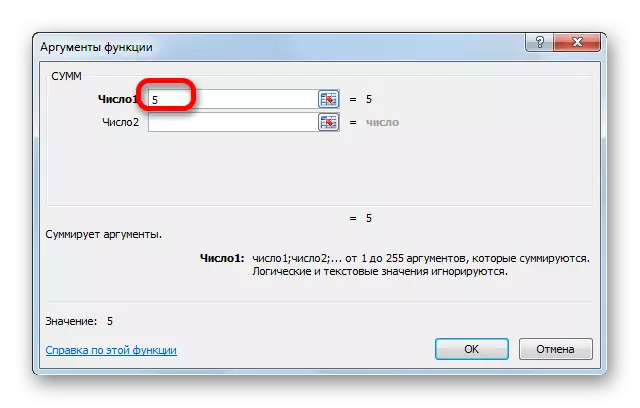
Idan links ana nusar da matsayin shaida, suka kuma za a iya wajabta ta hannunka, amma yafi dace a yi in ba haka ba.
Shigar da siginan kwamfuta a cikin lambu. Ba tare da rufe taga Wizard ba, haskaka siginan kwamfuta a kan tantanin halitta ko kewayon sel wanda kuke buƙatar aiwatarwa. Bayan haka, ana shigar da kewayon tantanin halitta ko kewayon fannoni a filin Window Window. Idan aikin yana da mahawara da yawa, to ana iya amfani da bayanan a cikin wannan hanyar a filin na gaba.
- Bayan an shigar da duk bayanan da suka zama dole, danna maɓallin "Ok", don haka gudanar da aikin aiwatar da aikin.
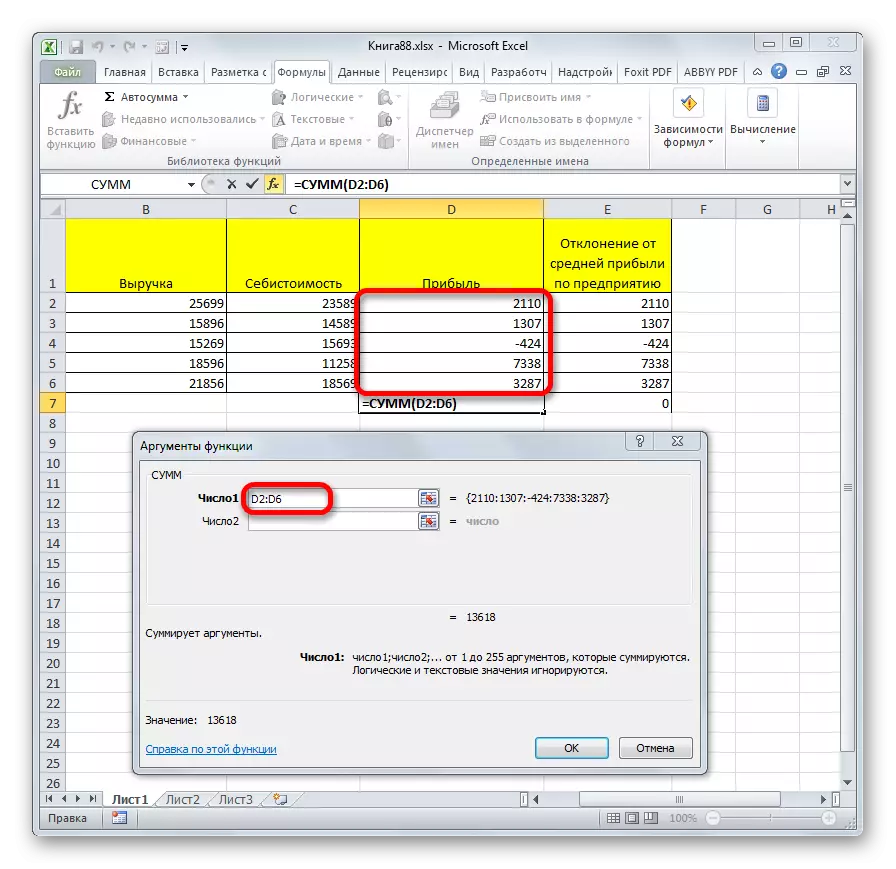
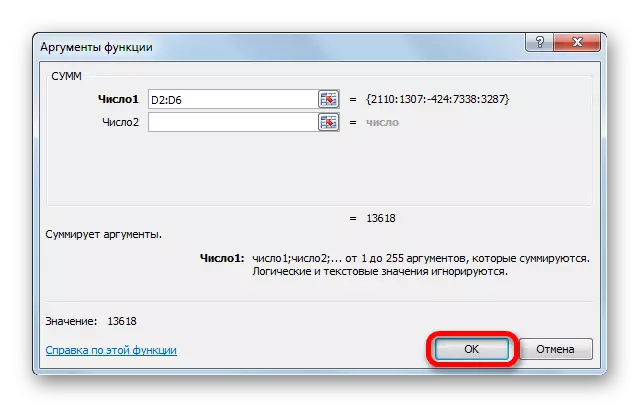
Aiki
Bayan kun guga maɓallin "Ok", Wizard ya rufe kuma aikin da kansa ke faruwa. Sakamakon kisan na iya zama mafi banbanci. Ya dogara da ayyukan da aka saka a gaban dabara. Misali, aikin adadin da aka zaba a matsayin misali, taƙaita duk abin da hujja ya shiga kuma yana nuna sakamakon a cikin sel daban. Don wasu zaɓuɓɓuka daga jerin maye, sakamakon zai zama daban.
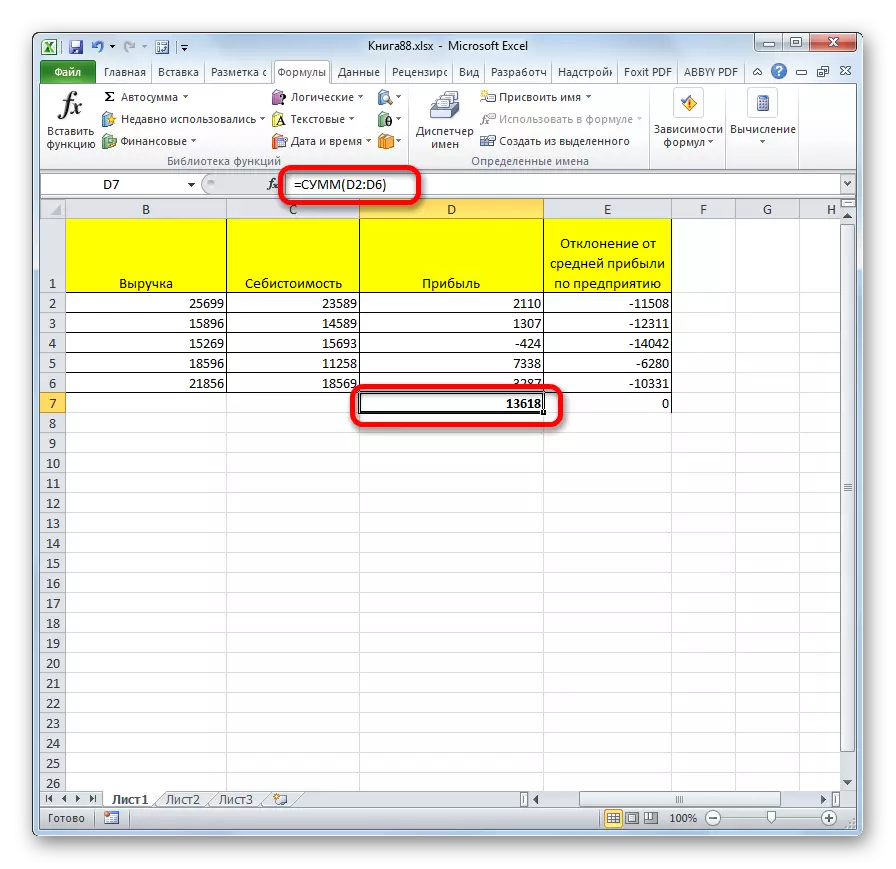
Darasi: Proff Oxcel
Kamar yadda kake gani, Jagora na Ayyuka akwai kayan aiki mai dacewa wanda yake sauƙaƙe aiki tare da tsari a Excel. Tare da shi, zaka iya bincika abubuwan da ake so daga jeri, kazalika shigar da hujjoji ta hanyar zane-zane na zane-zane. Don masu amfani da novice, ubangiin yana da nasaba da shi musamman.
